يمكن أن يؤدي Google Chrome إلى إبطاء تصفح الويب من خلال محاولة جلب البرامج النصية للخادم الوكيل حتى عندما لا يكون ذلك ضروريًا. سنوضح لك كيفية إصلاح مشكلة "Downloading Proxy Script" في Chrome على نظامي التشغيل Windows وMac.
هل ترى رسالة "Downloading Proxy Script" على شريط حالة Google Chrome عند زيارتك لمواقع معينة أو التبديل بين الشبكات؟ عادة، ينبثق لبضع ثوان فقط، ويبدأ كل شيء في العمل بسرعة. ولكن في بعض الأحيان، يظل موجودًا لفترة أطول، مما يتسبب في تأخيرات مزعجة أو إيقاف تحميل صفحات الويب تمامًا.
تابع القراءة لمعرفة سبب ظهور رسالة "Downloading Proxy Script" أثناء استخدام متصفح Chrome على جهاز الكمبيوتر الشخصي أو جهاز Mac وما يمكنك فعله لإخفائها.
لماذا ترى رسالة "تنزيل البرنامج النصي للوكيل" في Chrome
تظهر رسالة "Downloading Proxy Script" الخاصة بـ Chrome عندما يحاول المتصفح تحديد موقع أو تنزيل البرنامج النصي لتكوين الوكيل التلقائي (أو PAC) من الشبكة المحلية. تتكون PAC من تعليمات تسمح للمتصفح بالتنقل استخدام خادم وكيل كوسيط بين جهاز الكمبيوتر الخاص بك وموفر خدمة الإنترنت.
توفر الوكلاء مزايا متنوعة في بيئة العمل أو المدرسة. على سبيل المثال، يمكنهم ضغط البيانات للحفاظ على النطاق الترددي، وتخزين الملفات مؤقتًا لتسريع التصفح، وتصفية الإعلانات عن بُعد، وما إلى ذلك. ومع ذلك، فإن جعل المتصفح يبحث عن خوادم بروكسي على الشبكات الخاصة يمكن أن يؤدي إلى تأخيرات غير ضرورية.
إذا رأيت أن Chrome يتعطل عند "تنزيل البرنامج النصي للوكيل"، فيمكنك إصلاح ذلك عن طريق تعطيل الكشف التلقائي عن الوكيل في نظامي التشغيل Windows وmacOS. ستساعدك الإرشادات التالية أيضًا في حالة حدوث المشكلة في متصفحات أخرى مثل Microsoft Edge، وApple Safari، وMozilla Firefox.
إصلاح خطأ تنزيل البرنامج النصي للوكيل على نظام التشغيل Windows
إذا استغرق Chrome وقتًا طويلاً لتنزيل البرنامج النصي للخادم الوكيل أو تعطل أثناء القيام بذلك، فيجب عليك إيقافه عن البحث عن الوكلاء افتراضيًا. نظرًا لأن المتصفح يعمل وفقًا لإعدادات شبكة النظام، استخدم جزء إدارة الوكيل في تطبيق إعدادات Windows 11/10 أو مربع حوار خيارات الإنترنت لإيقاف تشغيل الكشف التلقائي عن الوكيل.
تعطيل إعدادات الوكيل عبر تطبيق الإعدادات
للوصول إلى إعدادات الوكيل أو إلغاء تنشيطها عبر تطبيق الإعدادات في نظام التشغيل Windows 10/11:.
1. افتح قائمة "ابدأ" وحدد الإعدادات .
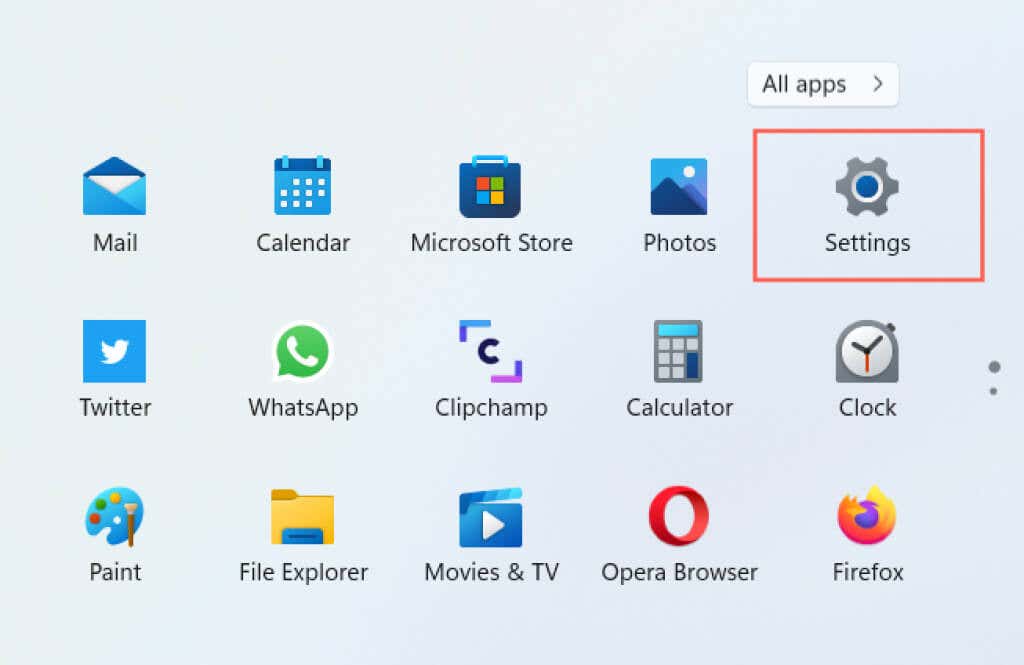
2. حدد الفئة المسماةالشبكة والإنترنت .
 <ص>3. قم بالتمرير لأسفل وحدد الوكيل .
<ص>3. قم بالتمرير لأسفل وحدد الوكيل .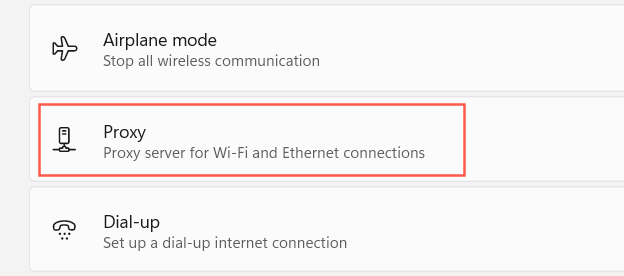 <ص>4. قم بإيقاف تشغيل المفتاح الموجود بجوار اكتشاف الإعدادات تلقائيًا . بالإضافة إلى ذلك، قم بتعطيل استخدام برنامج الإعداد النصي واستخدام خادم وكيل إذا كان نشطًا.
<ص>4. قم بإيقاف تشغيل المفتاح الموجود بجوار اكتشاف الإعدادات تلقائيًا . بالإضافة إلى ذلك، قم بتعطيل استخدام برنامج الإعداد النصي واستخدام خادم وكيل إذا كان نشطًا.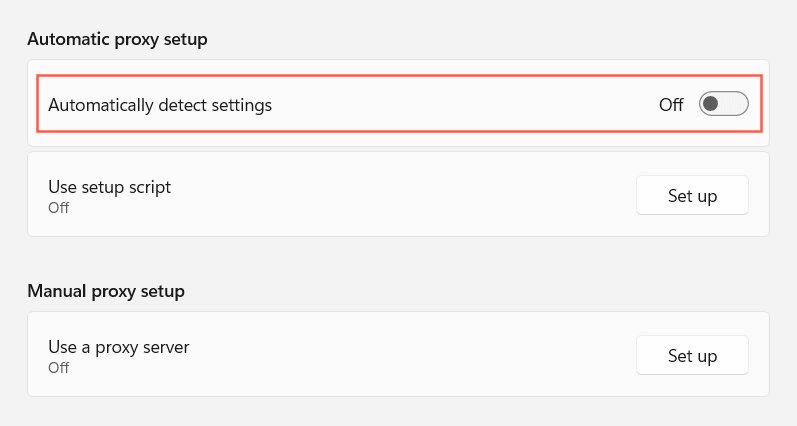 <ص>5. اخرج من تطبيق الإعدادات.
<ص>5. اخرج من تطبيق الإعدادات.
بدلاً من ذلك، يمكنك الوصول إلى الشاشة في الخطوة 4 عبر صفحة إعدادات Chrome. ما عليك سوى فتح قائمةChrome (حدد الرمز الذي يحتوي على ثلاث نقاط على يمين شريط العناوين) واختيار الإعدادات . بعد ذلك، حدد متقدم >النظام على الشريط الجانبي. بعد ذلك، اختر افتح إعدادات الخادم الوكيل للكمبيوتر الخاص بك .
تعطيل إعدادات الوكيل عبر خيارات الإنترنت
إذا كان لديك مشكلة في تحميل إعدادات Windows 10/11 أو كنت تستخدم إصدارًا أقدم من Windows على جهاز الكمبيوتر لديك، فيمكنك استخدام خصائص الإنترنت لمنع Chrome من البحث عن الوكلاء. للقيام بذلك:
1. افتح قائمة "ابدأ" ، واكتبخيارات الإنترنت ، ثم اضغط على Enter .
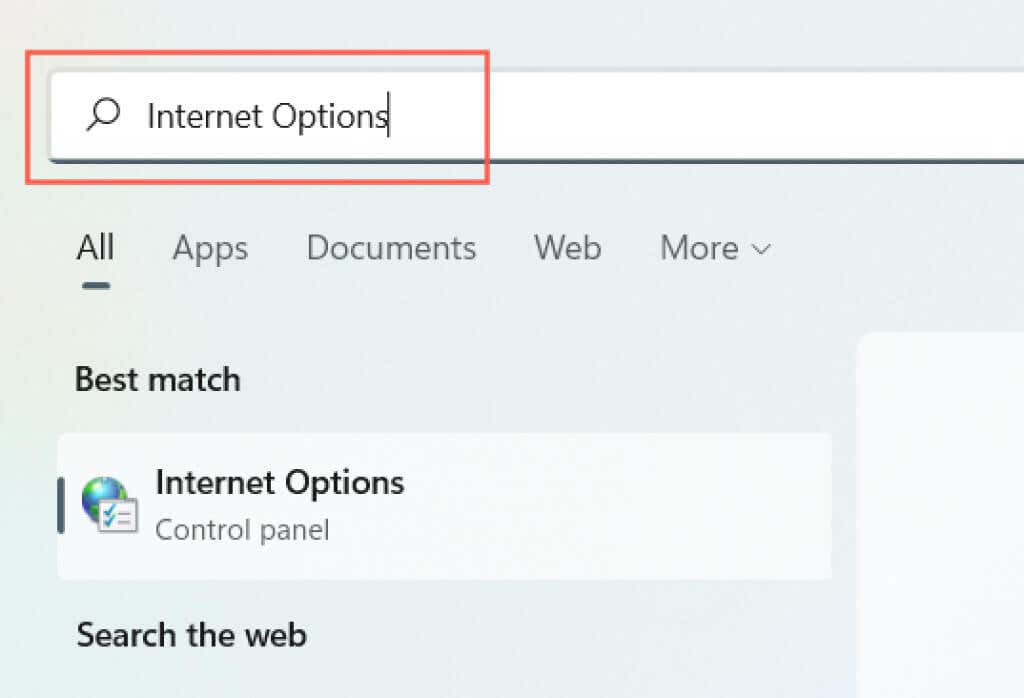
2. قم بالتبديل إلى علامة التبويب الاتصالات .
 <ص>3. حدد الزر إعدادات LAN ضمن إعدادات الشبكة المحلية (LAN) .
<ص>3. حدد الزر إعدادات LAN ضمن إعدادات الشبكة المحلية (LAN) .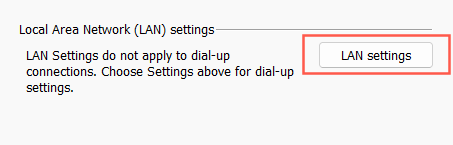 <ص>4. قم بإلغاء تحديد مربع الاختيار بجوار اكتشاف الإعدادات تلقائيًا . قم أيضًا بإلغاء تحديد المربعين استخدام البرنامج النصي للتكوين التلقائي واستخدام خادم وكيل لشبكة LAN الخاصة بك إذا كان نشطًا.
<ص>4. قم بإلغاء تحديد مربع الاختيار بجوار اكتشاف الإعدادات تلقائيًا . قم أيضًا بإلغاء تحديد المربعين استخدام البرنامج النصي للتكوين التلقائي واستخدام خادم وكيل لشبكة LAN الخاصة بك إذا كان نشطًا. <ص>5. حدد موافق .
<ص>5. حدد موافق .
إصلاح مشكلة البرنامج النصي لتنزيل الخادم الوكيل من Chrome على نظام التشغيل Mac
لنفترض أن مشكلة "Downloading Proxy Script" حدثت باستخدام متصفح الويب Google Chrome على جهاز Mac. كما هو الحال على جهاز الكمبيوتر، يجب عليك إلغاء تنشيط الكشف التلقائي عن الوكيل ضمن إعدادات شبكة macOS لحل المشكلة. للقيام بذلك:
1. افتح قائمة Apple وحدد تفضيلات النظام .
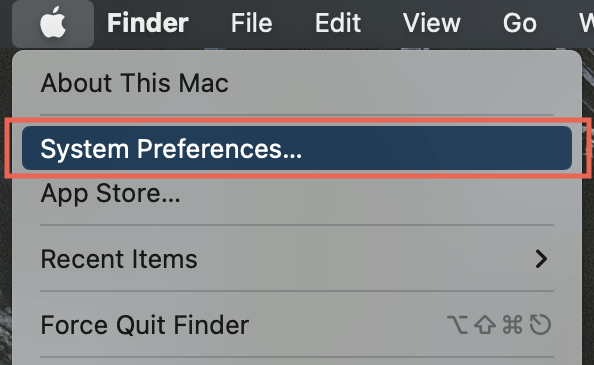
2. حدد فئة الشبكة في الجزء السفلي الأيسر من النافذة.
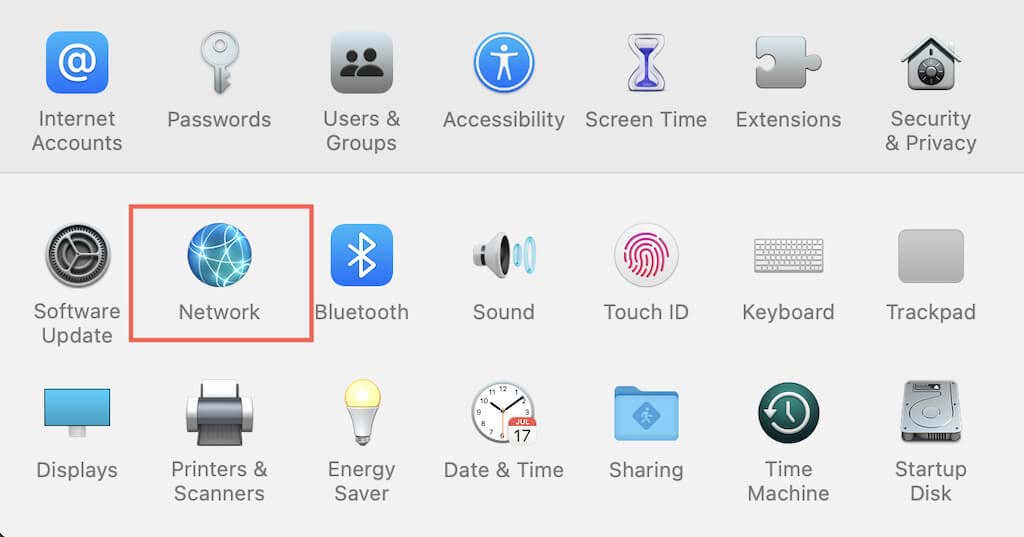 <ص>3. حدد اتصال الإنترنت (Wi-Fi أو Ethernet) في الجزء الأيمن..
<ص>3. حدد اتصال الإنترنت (Wi-Fi أو Ethernet) في الجزء الأيمن..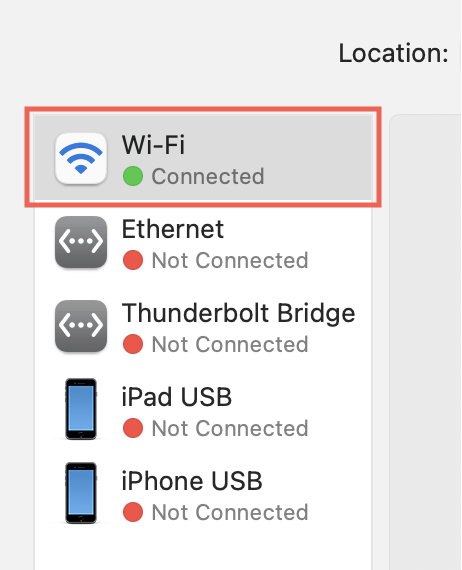 <ص>4. حدد الزر متقدم .
<ص>4. حدد الزر متقدم .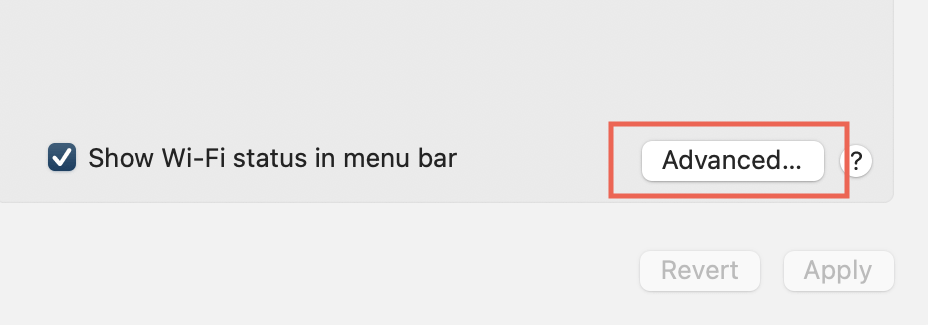 <ص>5. قم بالتبديل إلى علامة التبويب الوكلاء .
<ص>5. قم بالتبديل إلى علامة التبويب الوكلاء . <ص>6. قم بإلغاء تحديد المربع بجوار الاكتشاف التلقائي للوكيل . قم أيضًا بتعطيل التكوين التلقائي للوكيل وأي بروتوكولات أخرى إذا كانت نشطة.
<ص>6. قم بإلغاء تحديد المربع بجوار الاكتشاف التلقائي للوكيل . قم أيضًا بتعطيل التكوين التلقائي للوكيل وأي بروتوكولات أخرى إذا كانت نشطة.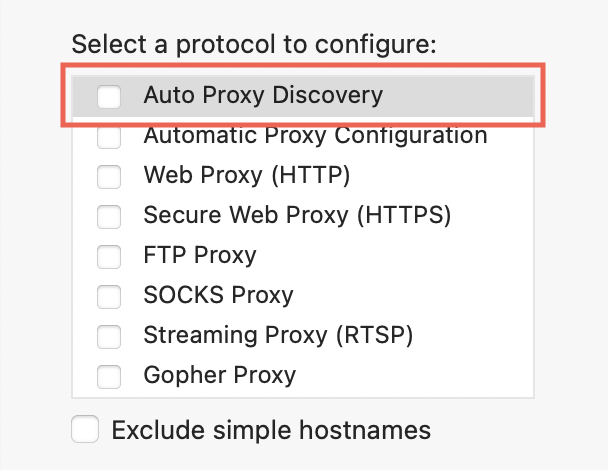 <ص>7. حدد موافق .
<ص>7. حدد موافق .
يمكنك أيضًا الوصول إلى إعدادات الخادم الوكيل لجهاز Mac في الخطوة 5 عبر Chrome. ما عليك سوى فتح قائمة Chrome وتحديد الإعدادات >الإعدادات المتقدمة >النظام >افتح إعدادات الخادم الوكيل للكمبيوتر الخاص بك .
ماذا يمكنك أن تفعل أيضًا؟
يمكن أن يكون استكشاف أخطاء خطأ "Downloading Proxy Script" وإصلاحها في Chrome على نظامي التشغيل Windows وMac سهلاً مثل تعطيل إعدادات الخادم الوكيل. ومع ذلك، نادرًا ما قد ترغب في متابعة الإصلاحات التالية:
إذا حدث هذا على شبكة مؤسسة، فاتصل بمسؤول النظام لديك للحصول على عنوان البرنامج النصي للوكيل أو تفاصيل الإعداد اليدوي الصحيح للوكيل.
.